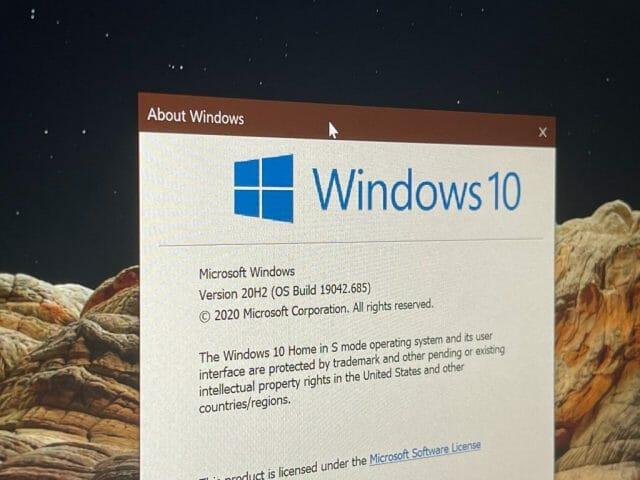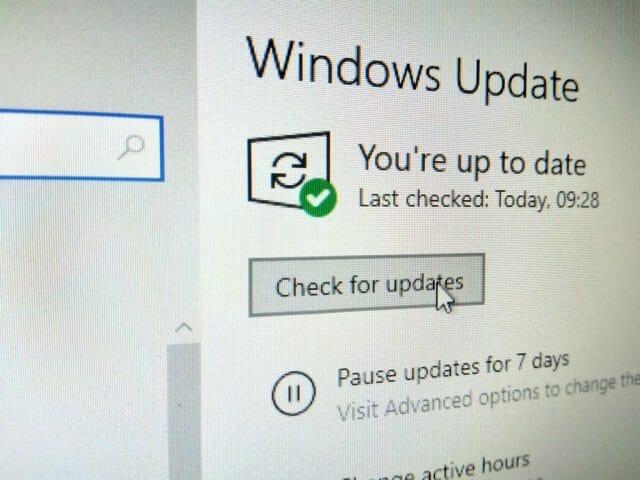Microsoft lanza nuevas versiones de ventanas 10 dos veces al año, y si se resiste a descargar lo último y lo mejor, es posible que termine viendo un código de error de Windows 10 o un mensaje sobre el «fin del servicio». Sin embargo, esto no es algo de lo que preocuparse, ya que solo significa que su PC necesita ser actualizada. No perderá archivos, sus datos importantes ni nada más. La solución es bastante fácil, y aquí se explica cómo solucionarlo.
¿Qué significa el código de error «Tu versión de Windows 10 está llegando al final del servicio»?
Antes de entrar en la solución, queremos proporcionar un poco de contexto sobre por qué Microsoft le envía este mensaje. Esto no solo lo ayudará a educarse, sino que también ayudará a explicar la forma en que funciona Windows 10, ya que es bastante diferente de otras versiones como Windows 8, Windows 7 o Windows Vista. Tenga en cuenta que solo estamos hablando de Windows 10 Home y Pro. Windows 10 Enterprise tiene su propio ciclo.
En particular, si actualmente está ejecutando Windows 10 versión 1909 o anterior (también conocida como la actualización de noviembre de 2019), es posible que vea este mensaje de error. Pero, ¿qué significa? Bueno, cuando vea que «su versión de Windows 10 está llegando al final del servicio», significa que Microsoft pronto dejará de actualizar la versión de Windows 10 en su PC. Su PC seguirá funcionando y puede descartar el mensaje si lo desea, pero existen riesgos, como terminaremos esta sección.
Como insinuamos anteriormente, eso se debe a que Microsoft lanza las principales versiones de Windows 10 dos veces al año. Una vez en primavera y otra vez en otoño. Debido a esto, Microsoft tiene un cronograma para cuándo dejará de admitir ciertas versiones de Windows. Puede verlos a continuación en la tabla. Como recordatorio, puede verificar su versión de Windows haciendo clic en el menú Inicio y escribiendo «winver» y luego aceptando el aviso. Verifique debajo de donde dice «Microsoft Windows» para ver el número de versión de Windows.
| Versión de Windows 10 | Fecha de inicio | Fecha final |
|---|---|---|
| Versión 20H2 (actualización de Windows 10 de octubre de 2020) | 10/20/2020 | 05/10/2022 |
| Versión 2004 (actualización de Windows 10 de mayo de 2020) | 05/27/2020 | 12/14/2021 |
| Versión 1909 (actualización de Windows 10 de noviembre de 2019) | 11/12/2019 | 05/11/2021 |
| Versión 1903 (actualización de Windows 10 de mayo de 2019) | 05/21/2019 | 12/08/2020 |
| Versión 1809 (actualización de Windows de octubre de 2018) | 11/13/2018 | 11/10/2020 |
| Versión 1803 (actualización de Windows 10 de abril de 2018) | 04/30/2018 | 11/12/2019 |
| Versión 1709 (Actualización de Windows 10 Fall Creators) | 10/17/2017 | 04/09/2019 |
| Versión 1703 (actualización de creadores de Windows 10) | 04/05/2017 | 10/09/2018 |
| Versión 1607 (actualización de aniversario de Windows 10) | 08/02/2016 | 04/10/2018 |
| Versión 1511 (actualización de noviembre de Windows 10) | 11/10/2015 | 10/10/2017 |
| Versión 1507 (versión original de Windows 10) | 07/29/2015 | 05/09/2017 |
Microsoft ya no admite Windows 10 versión 1903 y anteriores, lo que significa que estas versiones de Windows ya no reciben parches de seguridad. Si está ejecutando estas versiones anteriores de Windows, esto pone a su computadora en riesgo de sufrir virus y otros ataques. Es por eso que aparece el mensaje, para informarle que es hora de una actualización.
Cómo solucionar el mensaje «Su versión de Windows 10 está llegando al final del servicio»
Para corregir y deshacerse de este mensaje, debe actualizar su PC lo antes posible. La forma más fácil de hacerlo es visitar Windows Update. Haga clic en el menú Inicio y busque Ajustes. Luego haga clic Actualización y Seguridad. Desde allí, puede hacer clic en Buscar actualizaciones para que Windows 10 descargue automáticamente la versión más reciente del sistema operativo.
Puede seguir usando su PC mientras se descarga la actualización y, cuando esté listo, se le pedirá que reinicie. Viniendo de una versión anterior de Windows, la actualización puede tardar un poco. No perderá ninguno de sus archivos y sus aplicaciones no se eliminarán. Todo permanecerá en su lugar.
La actualización será gratuita y no tendrás que pagar nada. Si viene de una versión anterior de Windows 10, incluso obtendrá nuevas funciones. Cada nueva versión de Windows también trae nuevas funciones y correcciones. No es algo que quieras perderte. En la siguiente tabla se puede ver un resumen de algunas de las nuevas características en cada una de las dos versiones más modernas de Windows 10.
| versión de Windows 10 | Nuevas características |
|---|---|
| Versión 20H2 (actualización de octubre de 2020) | El nuevo navegador Microsoft Edge, ALT+Tab para acceder a las pestañas abiertas, nueva apariencia para el menú Inicio, experiencia mejorada en modo tableta 2 en 1 |
| Versión 2004 (actualización de mayo de 2020) | Una nueva experiencia de Cortana, mejoras de accesibilidad, mejoras de escritorio virtual, mejoras de búsqueda de Windows. |
Por lo general, si ve que «su versión de Windows 10 está llegando al final del servicio» y actualiza a través de Windows Update, obtendrá la última versión de Windows instalada. Actualmente, la última versión de Windows es Windows 10, versión 20H2, también conocida como Actualización de Windows 10 de octubre de 2020.
¿Qué pasa si Windows Update no ayuda a corregir el error?
Por lo general, ir a Windows Update ayudará a resolver cualquier error, pero si eso no funciona, hay algunas copias de seguridad. Es posible que vea aparecer un mensaje automático en la pantalla para «Actualizar a la última versión de Windows 10». Este mensaje le permitirá hacer clic en el botón «Actualizar ahora» para descargar la última versión de Windows 10. Funciona de la misma manera que lo haría Windows Update.
Si todo lo demás falla, puede descargar el asistente de actualización de Windows 10 para ayudarlo a actualizar Windows 10. Simplemente visite el sitio web de Microsoft, descargue la herramienta y guárdela en su escritorio. Luego, elija «Actualizar esta PC ahora» después de iniciarla.
notas finales
Esperamos que ahora haya resuelto el problema por usted, pero tenemos algunas notas finales. Una vez que actualice Windows 10, estará en un nuevo ciclo de vida. Microsoft explica esto aquí, así que no dudes en consultarlo para obtener más información. ¡Y asegúrese de Twitter y consulte nuestro centro de noticias de Windows 10 para conocer las últimas novedades sobre Windows y más noticias de Microsoft!
Preguntas más frecuentes
¿Qué versión de Windows 10 tengo?
Puede encontrar información básica de Windows 10 en la sección Sistema del Panel de control, pero el número de versión específico de Windows 10 se encuentra en Configuración: Abra Configuración en Windows 10 presionando la combinación de teclas Windows Key+I. Eso es una «i» mayúscula, no una «L».
¿Cómo encontrar el número de versión de Windows 11/10?
Una forma más rápida de encontrar el número de versión de Windows 11/10 es escribir el comando winver en el Símbolo del sistema o en el cuadro de diálogo Ejecutar. Las actualizaciones de Windows 11 y Windows 10 se pueden instalar fácilmente a través de Windows Update. El área Sistema del Panel de control es donde puede encontrar información para Windows 8, Windows 7, Windows Vista y Windows XP.
¿Cómo puedo saber si Windows 10 está actualizado?
La actualización principal de Windows 10 que ha instalado se muestra en la línea Versión. Una forma más rápida de encontrar el número de versión de Windows 10 es escribir el comando winver en el símbolo del sistema o en el cuadro de diálogo Ejecutar. Las actualizaciones de Windows 10 se pueden instalar fácilmente a través de Windows Update.
¿Cómo sé si mi computadora es Windows 10 u 11?
Abra Configuración presionando la combinación de teclas WIN + i. Seleccione Sistema cuando se abra la pantalla Configuración. Elija Acerca de en el lado derecho en la parte inferior (Windows 11) o en el panel izquierdo en la parte inferior (Windows 10). La actualización principal de Windows 11/10 que ha instalado se muestra en la línea Versión.
¿Cómo verificar las especificaciones de su PC en Windows 10/11?
Luego, puede verificar las especificaciones completas de su PC en Windows 10 u 11. La aplicación Microsoft Store está integrada en Windows 10/11 y le permite explorar y descargar varias aplicaciones y juegos. Compruebe cómo abrir la aplicación Microsoft Store en Windows 10/11.
¿Cómo sé qué versión de Windows 10 tengo?
Simplemente presione la tecla de Windows + R para abrir el cuadro Ejecutar. Escribe winver y presiona Enter. Esto abrirá la ventana Acerca de Windows que muestra la versión de Windows y el número de compilación. Windows 10 tiene las siguientes versiones: Simplemente presione la tecla de Windows + R para abrir el cuadro Ejecutar. Escriba cmd y presione Entrar.
¿Cómo encontrar la información del sistema de su computadora en Windows 10/11?
Si desea encontrar la información del sistema de su computadora en Windows 10 o Windows 11, puede consultar una de las 10 formas a continuación. Le permiten abrir y ver fácilmente la información del sistema. Forma 1. Abra el Panel de información del sistema mediante la búsqueda Haga clic en el menú Inicio o en el cuadro de búsqueda.Escriba información del sistema o msinfo32.
¿Cómo encuentro la versión de Windows 11/10 y el número de compilación?
¡Las versiones de Windows 11/10 más / y el número de compilación en el escritorio! 1. Inicie el Editor del Registro de Windows 2. Vaya a la carpeta HKEY_CURRENT_USER\Control Panel\Desktop 3. Establezca el valor «DWORD» PaintDesktopVersion en:
¿Cómo encuentro la información de mi sistema operativo en Windows 10?
Encuentre información del sistema operativo en Windows 10. 1 Seleccione el botón Inicio > Configuración > Sistema > Acerca de. 2 En Especificaciones del dispositivo > Tipo de sistema, compruebe si está ejecutando una versión de Windows de 32 bits o de 64 bits. 3 En las especificaciones de Windows, verifique qué edición y versión de Windows está ejecutando su dispositivo.
¿Cómo verificar si su PC con Windows puede ejecutar Windows 11?
Para verificar si su PC con Windows puede ejecutar Windows 11, descargue la aplicación «PC Health Check» (haciendo clic en el hipervínculo comenzará la descarga inmediatamente. A continuación, abra el archivo descargado y acepte los términos para instalarlo. Luego marque la opción «Abrir PC con Windows Comprobación de estado” y seleccione “Finalizar”.
¿Cómo sé si mi computadora es de 32 bits?
Aquí le mostramos cómo obtener más información: seleccione el botón Inicio > Configuración > Sistema > Acerca de. Abra Acerca de la configuración En Especificaciones del dispositivo > Tipo de sistema, vea si está ejecutando una versión de Windows de 32 bits o de 64 bits. En las especificaciones de Windows, compruebe qué edición y versión de Windows es su dispositivo…